- KOOK电脑版怎么禁止开机自启动 09-12 15:31
- KOOK电脑版怎么一键闭麦 09-03 12:00
- 搜狗高速浏览器怎么显示侧边栏 12-05 17:55
- 360安全浏览器如何使用老板键 12-05 17:40
- 360安全浏览器如何开启网银保护功能 12-05 17:34
- 搜狗高速浏览器怎么恢复默认界面 12-05 17:01
- 图吧工具箱怎么查看内存型号 12-05 16:53
- python怎么运行 12-05 16:33
KOOK是一款专业的语言开黑的工具,一些小伙伴遇到不能说话的情况。本文为大家带来两种不同的解决方法介绍,想了解的小伙伴快一起来看看吧!
方法一:
1、点击左下角的开始,选择菜单列表中的"设置"打开。
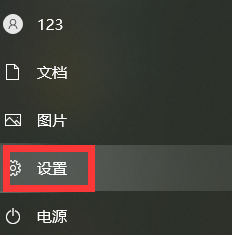
2、在打开的窗口界面中,点击"系统"选项。

3、进入到新的窗口界面后,点击左侧栏中的"声音"选项。
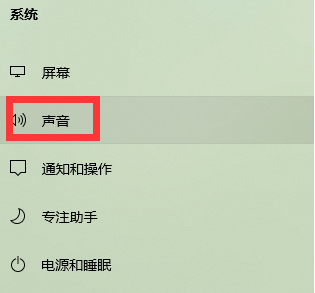
4、接着点击右侧中的"管理声音设备"选项。
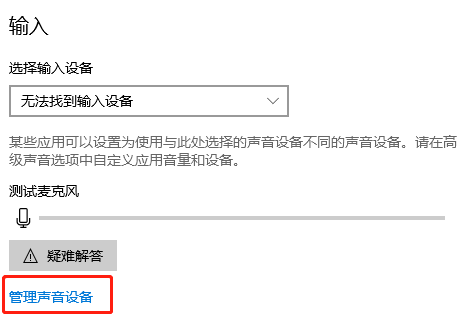
5、然后将"麦克风"启用就可以了。
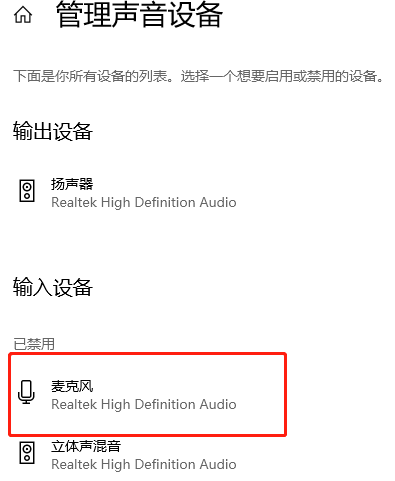
方法二:
1、双击打开软件,点击左下角的"个人设置"选项。

2、在打开的窗口界面中,点击左侧栏中的"语音设置"选项。
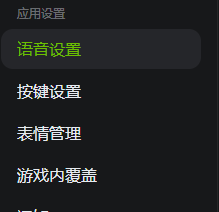
3、然后找到右侧中的"输入设备",点击选项框的下拉按钮,一个一个试看哪一个有声音。
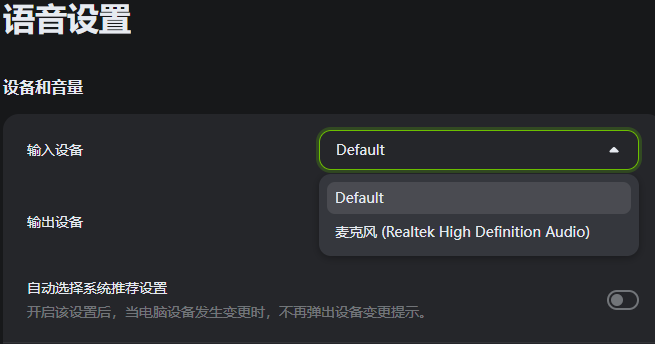
179.41MB
2025-12-05
14.02MB
2025-12-05
54.17MB
2025-12-05
221.12MB
2025-12-05
24.98MB
2025-12-05
89.13MB
2025-12-05
84.55MB / 2025-09-30
248.80MB / 2025-07-09
2.79MB / 2025-10-16
63.90MB / 2025-11-06
1.90MB / 2025-09-07
210.99MB / 2025-06-09
374.16MB / 2025-10-26
京ICP备14006952号-1 京B2-20201630 京网文(2019)3652-335号 沪公网安备 31011202006753号违法和不良信息举报/未成年人举报:legal@3dmgame.com
CopyRight©2003-2018 违法和不良信息举报(021-54473036) All Right Reserved












